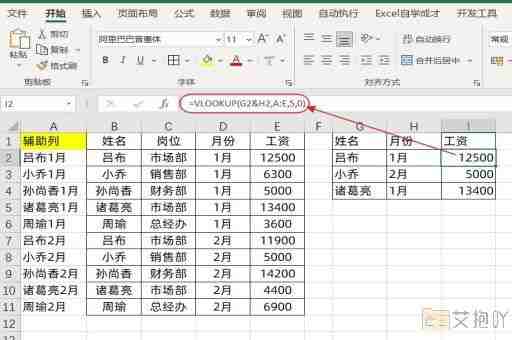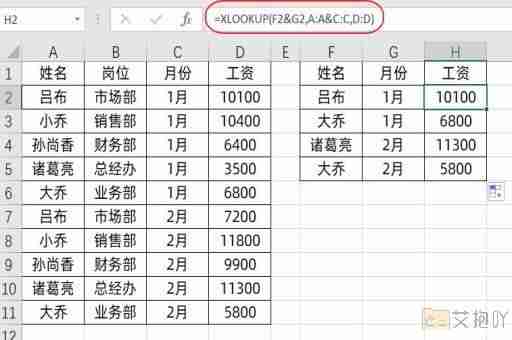身份证号怎么在excel中显示出来
在日常工作中,我们经常需要处理包含身份证号的数据。由于身份证号码的特殊性,直接在excel中输入可能会出现格式错误或者显示不全的情况。下面我将详细介绍如何在excel中正确地显示和处理身份证号。

我们身份证号码是由18位数字组成的,其中前6位代表地址码,第7至14位代表出生日期码,第15至17位代表顺序码,最后一位是校验码。在excel中输入身份证号码时,必须将其视为文本格式,否则excel会自动将其识别为数值,并可能导致数据丢失或错误。
那么,如何在excel中输入身份证号码呢?有以下几种方法:
1. 在输入身份证号码之前,先在单元格前面添加一个英文单引号(')。如果你要在a1单元格中输入身份证号码,可以先输入',然后再输入身份证号码。这样,excel就会把该单元格的内容识别为文本格式,而不会进行数值转换。
2. 将单元格格式设置为文本格式。选择要输入身份证号码的单元格,然后右键点击,选择“格式化单元格”,在弹出的对话框中,选择“文本”格式,然后点击“确定”。这样,你就可以在该单元格中输入身份证号码了。
3. 如果你已经输入了身份证号码,但是发现它被错误地识别为了数值,你可以通过更改单元格格式来修复这个问题。选择含有身份证号码的单元格,然后按照上述步骤设置单元格格式为文本格式。
除了以上的方法外,还有一些其他的技巧可以帮助你更好地处理身份证号码:
1. 使用函数提取身份证号码中的信息。你可以使用mid函数来提取出生日期,使用mod函数来计算校验码等。
2. 使用条件格式来高亮显示特定的身份证号码。你可以设置条件格式,让所有出生日期在1990年以后的身份证号码都以红色显示。
3. 使用数据验证功能来防止输入错误的身份证号码。你可以设置数据验证规则,只允许输入符合身份证号码格式的数字。
虽然在excel中处理身份证号码需要注意一些细节问题,但只要掌握了正确的方法和技巧,就能轻松应对。希望这篇文章能帮助你更好地理解和使用excel中的身份证号码。


 上一篇
上一篇